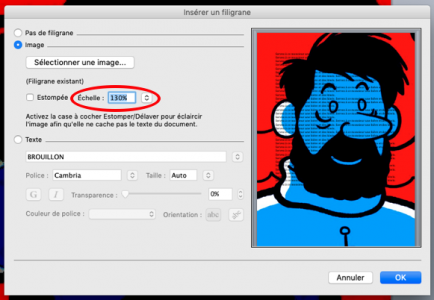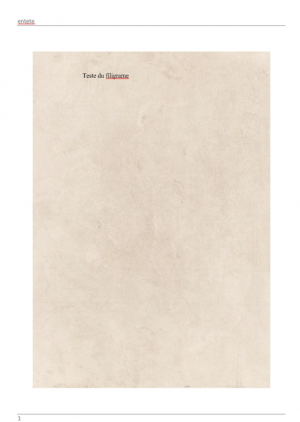Bonjour,
Comment insérer une image (.img) en filigrane dans un document word (2010) afin de couvrir toute la page (entête, corps et pied de page) ?
Je n'arrive plus à retrouver cette manip. Je l'avais fait sur un document et maintenant je n'y arrive plus. L'image que j'insère a les coins (petits carrés) barrés donc impossible de les étendre.
Merci de votre aide
Comment insérer une image (.img) en filigrane dans un document word (2010) afin de couvrir toute la page (entête, corps et pied de page) ?
Je n'arrive plus à retrouver cette manip. Je l'avais fait sur un document et maintenant je n'y arrive plus. L'image que j'insère a les coins (petits carrés) barrés donc impossible de les étendre.
Merci de votre aide
Dernière édition par un modérateur: